Excel(エクセル)では、開発タブをリボンに追加することができます。
- 開発タブをマクロ・VBAを実行したい
- 開発タブでフォームコントロール(チェックボックスなど)を使いたい
今回は、Excel(エクセル)の開発タブをリボンに追加する方法を紹介します!
Office 365 2019 2016 2013 2010
Excelの開発タブをリボンに追加する
それではさっそく、Excelの開発タブをリボンに追加してみましょう!
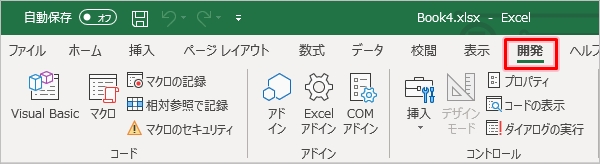
開発タブを追加する
「ファイル」タブをクリックします。
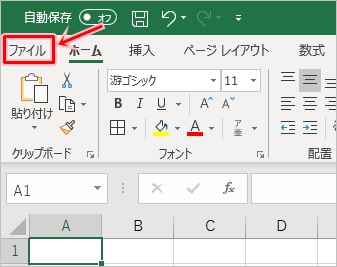
「オプション」をクリックします。

「リボンのユーザー設定」をクリックし、右側の「開発」にチェックを入れて「OK」ボタンをおします。
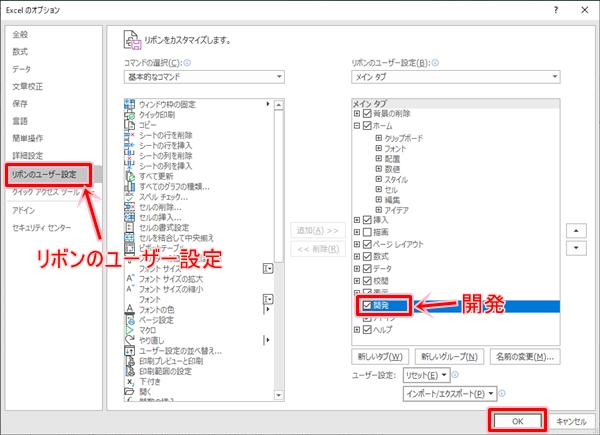
Excelのリボンに「開発」タブが追加されました。
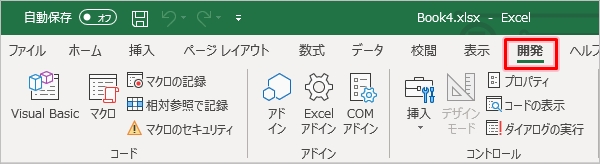
これで、リボンにExcelの開発タブを追加することができました。ここからマクロの操作やチェックボックス・リストボックス・ボタンなどのフォームコントロールの追加などができますね。
Officeヘルプ:[開発] タブを表示する
以上、Excelの開発タブをリボンに追加する方法でした。
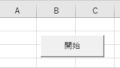

コメント